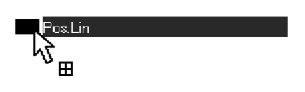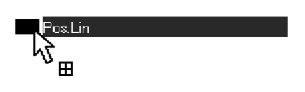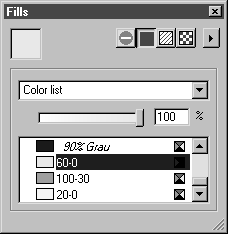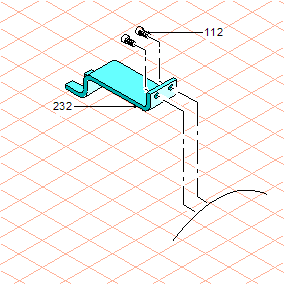Glisser et déplacer
1. Accédez à la fenêtre drag_1.idr.
Dans la liste de la fenêtre des plumes, la plume Pos.Lin vous est proposée. Il s'agit de la plume des lignes de position.
2. Cliquez sur le nom de la plume et, tout en maintenant le bouton de la souris enfoncé, faites-le glisser vers le fichier drag_2.idr.
Le nom de la plume s'affiche avec le curseur fléché et un symbole +.
Relâchez le bouton de la souris.
La plume Pos.Lin est copiée dans le fichier drag_2.idr et s'affiche dans la liste de la fenêtre des plumes.
3. Accédez à la fenêtre de drag_1.idr et ouvrez la fenêtre Remplissages. Cliquez sur le symbole correspondant à Couleur.
La liste des couleurs apparaît. Les couleurs 60-0, 100-30 et 20-0 apparaissent à la fin de la liste des couleurs.
Ces couleurs doivent être utilisées pour le coloriage des pièces de rechange.
4. Utilisez la même méthode Glisser et déplacer pour copier les couleurs l'une après l'autre dans le fichier drag_2.idr.
5. Pour faciliter le travail d'édition, tous les éléments de positionnement se trouvent sur Layer 3 dans le fichier drag_1.idr. Pour terminer le dessin de la pièce de rechange drag_2.idr, les lignes de position et les numéros des lignes de position doivent aussi se trouver sur cette couche.
Utilisez aussi la fonction Glisser et déplacer pour copier Layer 3 dans le fichier drag_2.idr.
Désormais, toutes les préparations pour le coloriage et le positionnement du dessin dans drag_2.idr ont été effectuées.
Si vous le souhaitez, vous pouvez compléter le dessin de sorte qu'il corresponde au modèle du fichier drag_2.1.idr. Ce fichier se trouve également dans le dossier Arbortext-IsoDraw-install-path\Tutorial\Tutorial IsoDraw.